Dostala jsem chybovou výzvu, že server aktualizace softwaru iPhone nemohl být kontaktován při používání iTunes k aktualizaci mého iPhone 8 dnes ráno. Zkoušel jsem restartovat iPhone, ale problém tam stále přetrvával. Nějaká pomoc?
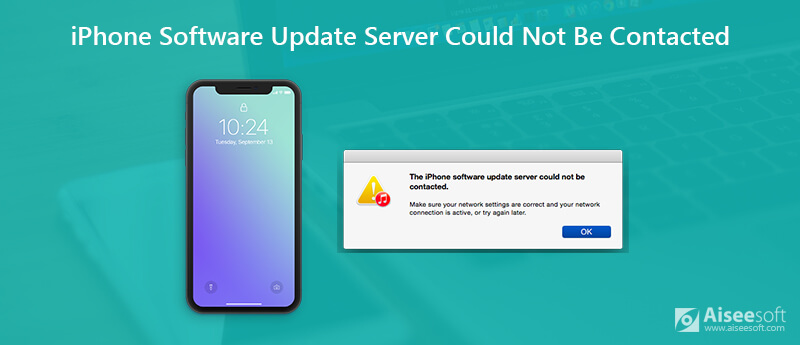
V dnešní době se většina uživatelů iOS rozhodne aktualizovat iOS přímo na iDevices. Stále však existuje mnoho zákazníků Apple, kteří preferují iTunes, aby aktualizovali iPhone, iPad nebo iPod na nejnovější software. Jste jeden z nich?
Mnoho uživatelů si stěžuje na nemohl být kontaktován server aktualizace softwaru pro iPhone problém. Frustrující chyba, která říká, že „server aktualizace softwaru pro iPhone/iPad nelze kontaktovat. Ujistěte se, že vaše síťová nastavení jsou správná a vaše síťové připojení je aktivní, nebo to zkuste znovu později“. V takovém případě získáte pouze možnost „OK“. Jak tento problém vyřešit?
Ve skutečnosti iTunes nemohou kontaktovat server aktualizace softwaru pro iPhone / iPad / iPod problém lze poměrně snadno opravit. Zde v tomto příspěvku sdílíme 5 jednoduchých řešení, která vám pomohou vyřešit problém a úspěšně aktualizovat váš iOS.
Z různých důvodů se můžete setkat s situací, kdy váš software pro iPhone nelze kontaktovat. Ve většině případů špatné síťové připojení tento problém snadno způsobí. Předtím, než vyzkoušíte jiná řešení, musíte se ujistit, že váš iPhone nebo iPad je dobře připojen k internetu.
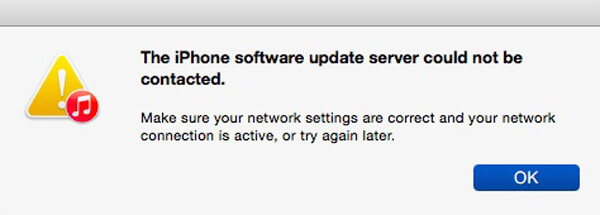
Restartování je nejjednodušší řešení pro řešení různých problémů, včetně
Odemkněte obrazovku iPhonu a držte stisknuté tlačítko „Napájení“, dokud se na obrazovce neobjeví posuvník pro vypnutí. Přetažením posuvníku doprava vypněte iPhone. Počkejte několik sekund a poté stisknutím tlačítka „Napájení“ zapněte zařízení iOS.

Pokud problém přetrvává, můžete se rozhodnout přímo aktualizovat iOS na zařízení bez iTunes. A co víc, nový iOS dokáže opravit mnoho chyb ve staré verzi.
Nejprve musíte odpojit iPhone, iPad nebo iPod touch od počítače.
Přejděte do aplikace „Nastavení“. Poté klepněte na „Obecné“ > „Aktualizace softwaru“ a zkontrolujte, zda není k dispozici nová verze systému iOS. Klepnutím na „Aktualizovat“ upgradujete iOS na nejnovější verzi. Zkontrolujte tento příspěvek, pokud nějaké získáte Problémy s aktualizací systému iOS. Během celého tohoto procesu aktualizace musíte zajistit, aby bylo vaše zařízení iOS v dobré síti Wi-Fi. Kromě toho je lepší nabíjet zařízení během aktualizace iOS.
Jak bylo uvedeno výše, když se zobrazí zpráva „Nelze kontaktovat server aktualizace softwaru pro iPhone“, měli byste nejprve zkontrolovat připojení k síti. Ve skutečnosti můžete tento problém vyřešit resetováním síťových nastavení.
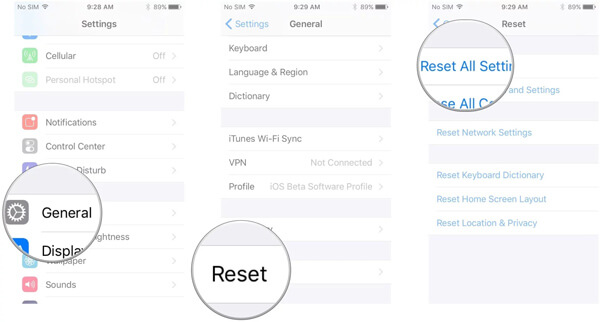
Pomocí výše uvedených metod máte velkou šanci vyřešit problém, že server aktualizace softwaru nemohl být kontaktován na iPhone, iPad nebo iPod. Pokud však problém stále není vyřešen, můžete se spolehnout na mocné Nástroj pro obnovu systému iOS. Má schopnost opravit server pro aktualizaci softwaru iPhone, který nelze snadno kontaktovat. Stačí si jej zdarma stáhnout a opravit pomocí následujícího průvodce.

Ke stažení
Nástroj pro obnovu systému iOS
100% bezpečné. Žádné reklamy.
100% bezpečné. Žádné reklamy.


Ruční stažení firmwaru bude posledním způsobem, jak si vybrat, když se objeví varovné hlášení, že server aktualizace softwaru iPhone nelze kontaktovat. Následující kroky vám ukážou, jak stáhnout firmware ručně za účelem aktualizace softwaru.
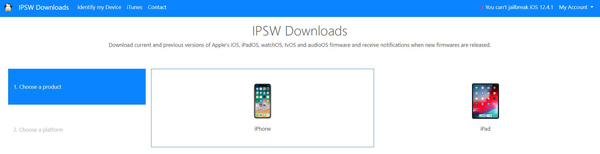
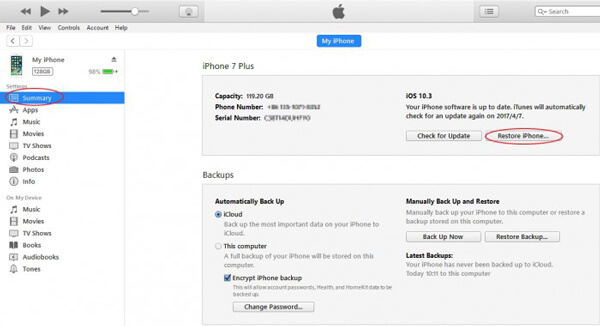
Získejte zprávu, že "nemohl být kontaktován server aktualizace softwaru pro iPhone"? Po přečtení této stránky můžete získat 5 účinných řešení, jak to opravit. Pokud máte ještě nějaké dotazy, zanechte nám zprávu.
Tipy pro iOS
[Downgrade iOS] Jak downgrade z iOS 17 Aktualizace na iOS 17 Jak vynutit vypnutí zařízení iPhone Nezobrazuje se iOS Opravit server aktualizace softwaru pro iPhone nelze kontaktovat Odhlásit se iCloud Stáhněte si iOS 13/14 Beta na iPhone
Opravte svůj systém iOS tak, aby byl normální v různých problémech, jako je uvíznutí v režimu DFU, režim zotavení, režim sluchátek, logo Apple atd. Na normální hodnotu bez ztráty dat.
100% bezpečné. Žádné reklamy.
100% bezpečné. Žádné reklamy.